谷歌浏览器怎么设置下载路径?在谷歌浏览器中下载文件或者是软件的时候,下载完的文件或者是软件都会放在浏览器默认的文件夹中。但有很多朋友在下载完文件之后,要查看文件所在的位置却找不到,因此想要把谷歌浏览器中下载路径设置为自己习惯保存的路径。那么谷歌浏览器怎么设置下载路径呢?下面小编就为大家分享谷歌浏览器设置下载路径的教程,大家一起来学习吧!
谷歌浏览器设置下载路径教程
1、建议大家使用最新版谷歌浏览器软件,打开后点击右上角的菜单按钮点击“设置”选项。
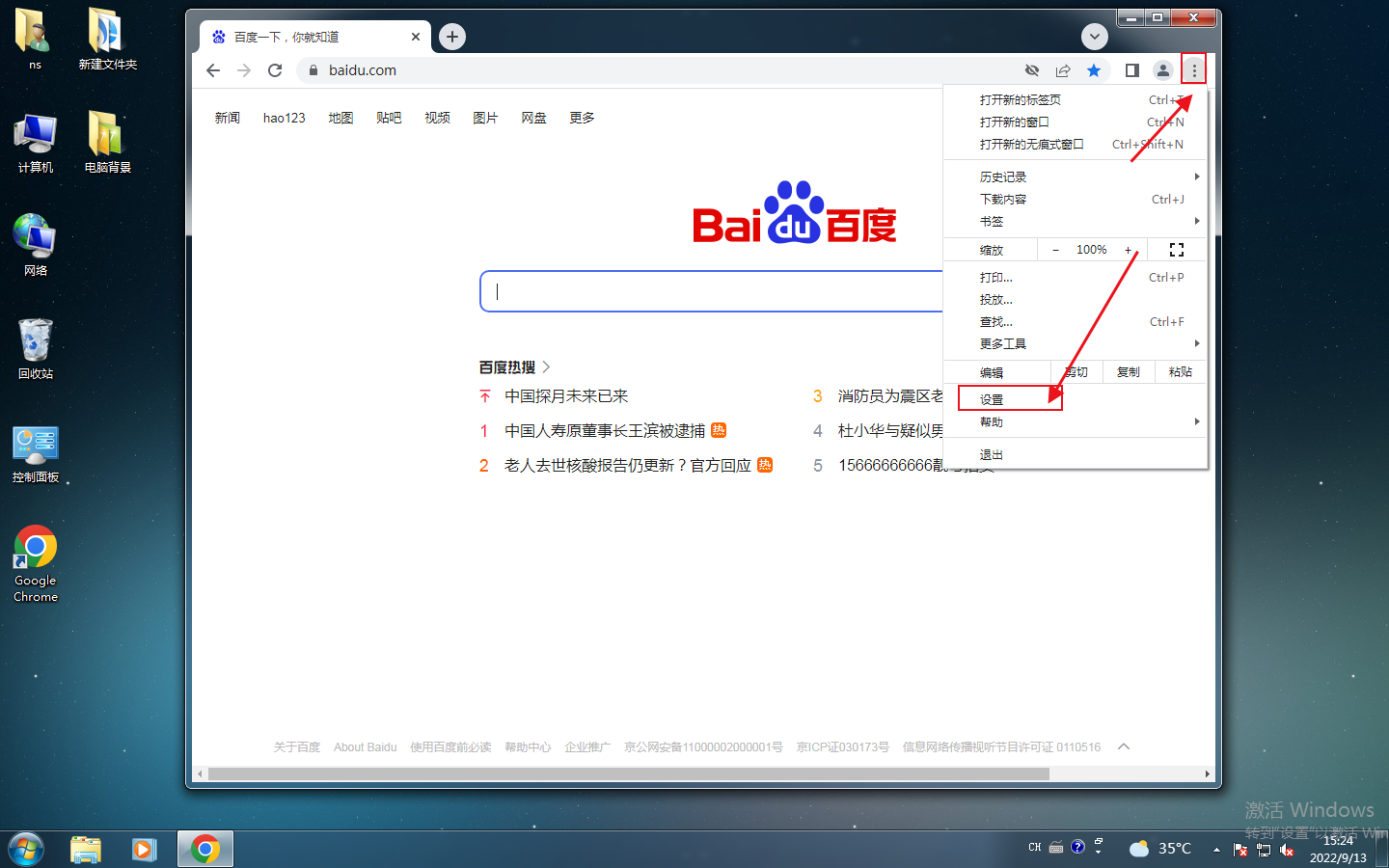
2、然后我们在左侧可以看到“下载内容”。

3、最后我们在右侧点击“更改”,选择想要保存的位置,点击确定就可以了。
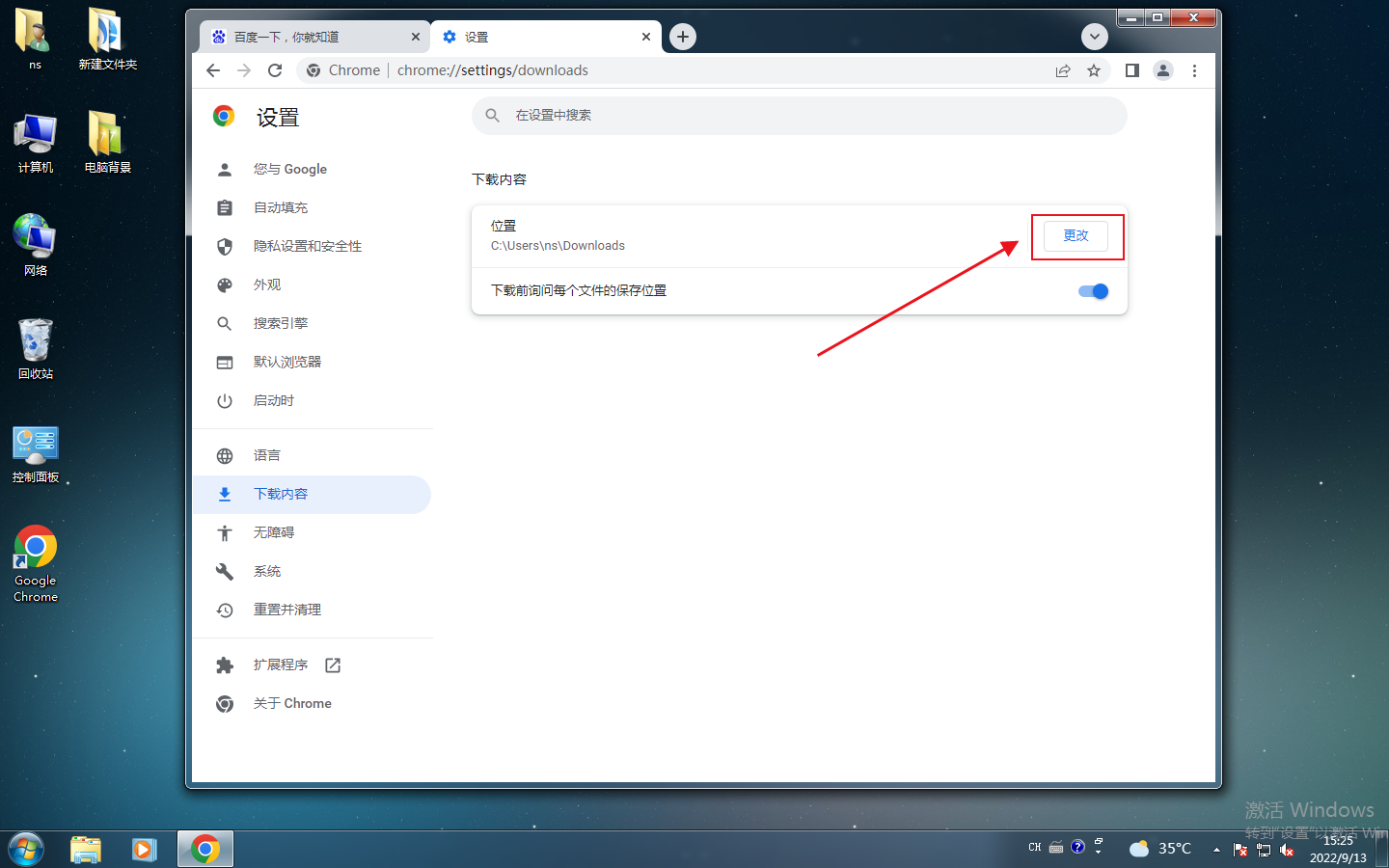
以上就是关于谷歌浏览器怎么设置下载路径的全部内容了,希望能够帮助到需要朋友!

















